Как найти и удалить сломанные символические ссылки (symlinks) в Linux


Символические ссылки (symlinks) упрощают управление файлами в Linux: одно приложение может записывать в один каталог, а ссылка перенаправляет данные в другой путь без правки конфигураций. Но ссылки могут „сломаться“, когда целевой файл или каталог удалён или перемещён. В этой статье показано, как найти такие сломанные ссылки и безопасно их удалить.
Инструменты для поиска и исправления сломанных ссылок
Есть два основных способа:
- Утилита symlinks — удобный инструмент из репозиториев; показывает и может удалять dangling-ссылки.
- Стандартный find — гибкий инструмент, который всегда установлен и позволяет тонко настраивать поиск.
Установка symlinks (локализовано):
# Для Debian/Ubuntu
sudo apt install symlinks
# Для Fedora/CentOS
sudo dnf install symlinksКлючи symlinks:
- -d — удалить dangling-ссылки.
- -r — рекурсивно применить действие к поддиректориям.
Альтернатива: встроенный find. Он менее «дружелюбен», но мощный и переносимый.
Демонстрация: как ломается ссылка
Создаём файл и символическую ссылку к нему:
touch test-file.txt
ln -s test-file.txt linked-file.txtВы увидите ссылку в выводе ls -l.
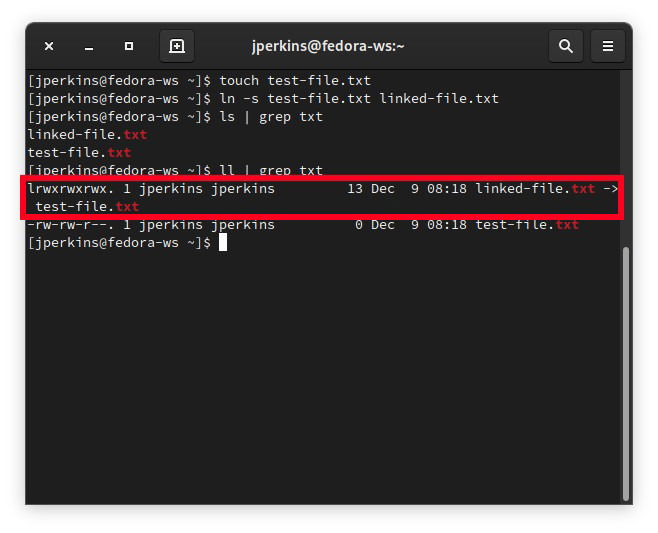
Если удалить исходный файл, ссылка станет сломанной:
rm test-file.txt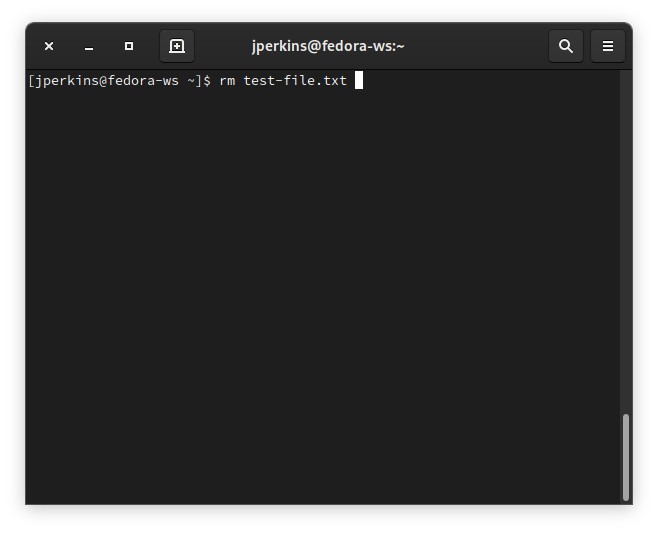
Вы по-прежнему увидите запись ссылки, но она указывает в никуда. В реальных системах такие ссылки часто распределены по разным каталогам, и ручная проверка затруднена.
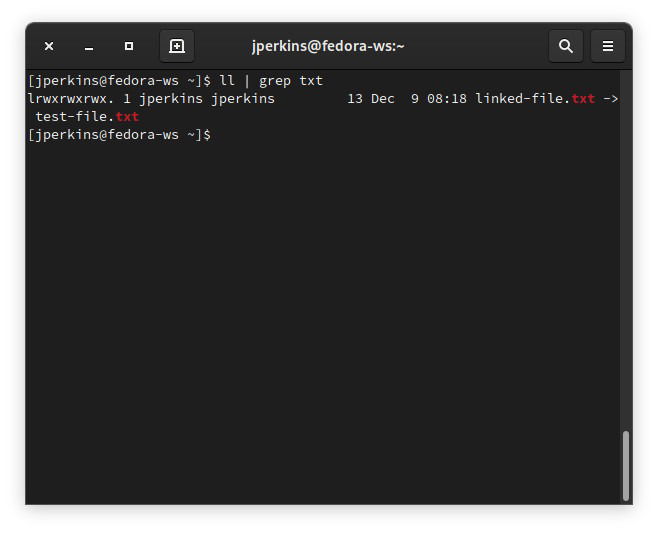
Как найти и удалить сломанные ссылки: пошагово
- Отчёт с помощью symlinks
symlinks .Точка “.” означает текущую директорию — замените на нужный путь. Пример вывода:
dangling: /home/jperkins/linked-file.txt -> test-file.txtЭто значит, что linked-file.txt указывает на несуществующий test-file.txt.
Удаление dangling-ссылок в той же директории:
symlinks -d .symlinks выведет строки с пометкой deleted для удалённых ссылок.
- Поиск с помощью find
Показать ссылки, указывающие на несуществующие цели:
find . -xtype lУдалить найденные ссылки (выполняйте осторожно):
find . -xtype l -deleteПри использовании -delete вывод отсутствует — повторный запуск без -delete покажет, что ничего не найдено.
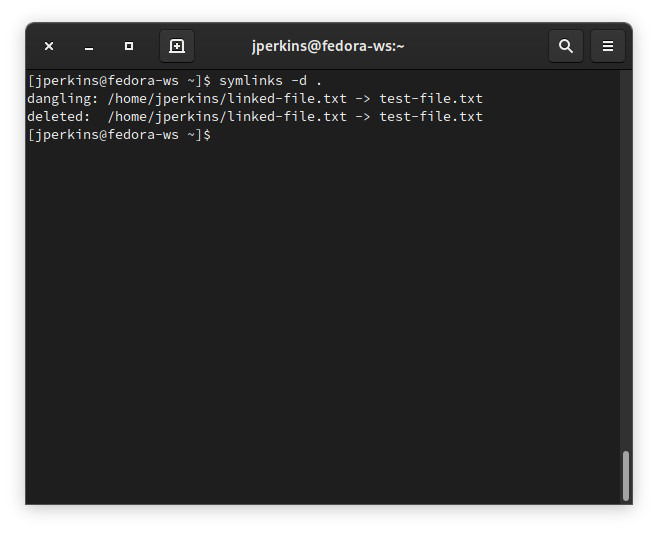
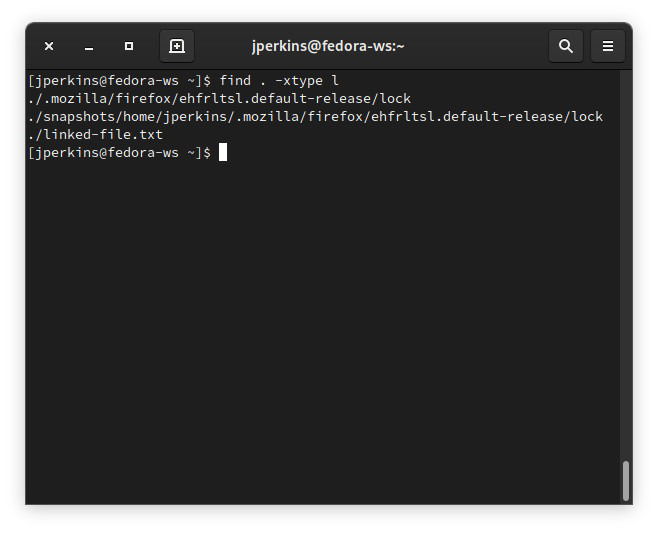
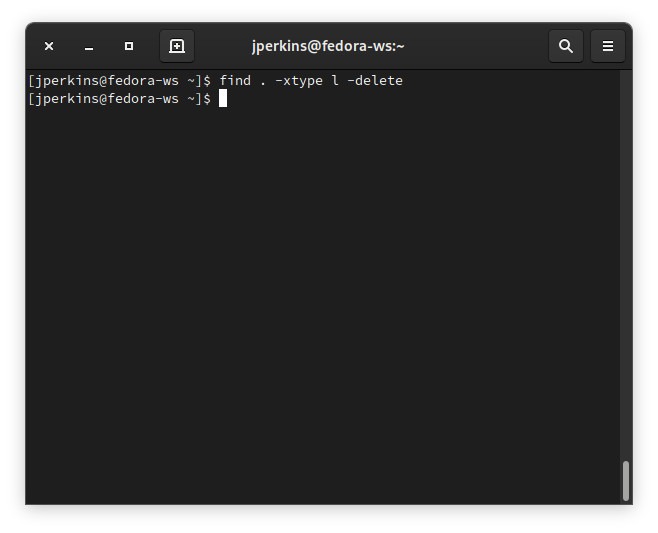
Полезные приёмы и безопасность
- Всегда сначала выполняйте команды в режиме отчёта (symlinks без -d, find без -delete) — проверьте список.
- Если вы не уверены, перенаправьте вывод в файл и просмотрите его: find . -xtype l > dangling.txt
- Для ограниченного поиска используйте -maxdepth N или –mindepth для find.
- Запуск от root (sudo) может понадобиться для системных директорий, но учтите риск удаления нужных ссылок.
- На продуктивных серверах проводите аудит в нерабочее время и делайте резервные копии конфигураций.
Важно: автоматическое массовое удаление может сломать ожидаемые сценарии, когда «целевой» файл должен появиться позже (например, временные связанные процессом записи). Прежде чем удалять, убедитесь, что ссылка действительно лишняя.
Когда восстановление возможно и как действовать
- Если ссылка указывает на файл, который был перемещён, попробуйте найти новый путь и либо восстановить исходный файл, либо обновить ссылку командой ln -sf NEW_TARGET LINK_NAME.
- Если файл удалён без резервной копии — восстановить ссылку невозможно; нужно воссоздать содержимое.
- Для сервисов: перезапустите сервисы, которые используют ссылки, после исправления путей.
Альтернативные подходы
- Скрипт на bash с readlink + test -e: итерация по всем ссылкам и проверка существования цели позволяет более гибко логировать и принимать решения (например, переместить в карантин вместо удаления).
- Использовать утилиты управления конфигурациями (Ansible/Chef) для проверки ожидаемых путей и автоматической коррекции ссылок в рамках инфраструктуры как кода.
- Мониторинг: добавить проверку сломанных ссылок в регулярные проверочные задания (cron/monitoring) и оповещать администраторов.
Быстрый SOP для администратора
- Снять отчёт: symlinks /path/to/dir > report.txt или find /path/to/dir -xtype l > report.txt
- Просмотреть report.txt, обратить внимание на важные сервисные пути.
- Для каждого элемента в отчёте:
- если целевой файл был перемещён — восстановить или обновить ссылку (ln -s/ln -sf).
- если ссылка явно лишняя — удалить.
- Удалить безопасно: find /path/to/dir -xtype l -delete (только после проверки).
- Перезапустить зависимые сервисы и проверить логи.
Чек-лист по ролям
Системный администратор:
- Сделать бэкап конфигураций.
- Запустить поиск и просмотреть отчёт.
- Удалять только после проверки.
Разработчик:
- Проверить, не ломается ли сборка или деплой из-за удаляемой ссылки.
- Если нужно — обновить конфигурации приложения.
Пользователь/оператор:
- Сообщить владельцу приложения о найденных ссылках.
- Не удалять системные ссылки без согласования.
Критерии приёмки
- Отчёт по проверяемой директории не содержит элементов после выполнения команды просмотра.
- Сервисы, зависящие от путей, работают корректно после исправлений.
- Изменения задокументированы и сохранены в контрольной системе (лично или через CM).
Короткий словарь
- Символическая ссылка (symlink) — специальный файл, указывающий на другой файл или каталог.
- Жёсткая ссылка (hard link) — запись в файловой системе, указывающая на тот же inode, что и целевой файл.
- Dangling/сломанная ссылка — ссылка, цель которой больше не существует.
Когда не удалять сломанные ссылки
- Если ссылка создаётся и ожидается процессом, который позже создаст цель (например, при первичном запуске сервиса).
- Если цель временно перемещена (нужен план восстановления).
- Если ссылка используется для сигнализации или как флаг для процессов (редкий, но возможный кейс).
Заключение
Найти и удалить сломанные символические ссылки в Linux просто: используйте symlinks для удобства или find для гибкости. Всегда проверяйте результаты и действуйте осторожно на продуктивных системах — сначала отчёт, затем удаление. Документируйте изменения и, по возможности, включите регулярные проверки в план обслуживания.
Короткая памятка: сначала просмотрите, затем удаляйте. Бережное обращение с ссылками помогает избежать неожиданных сбоев.
Похожие материалы
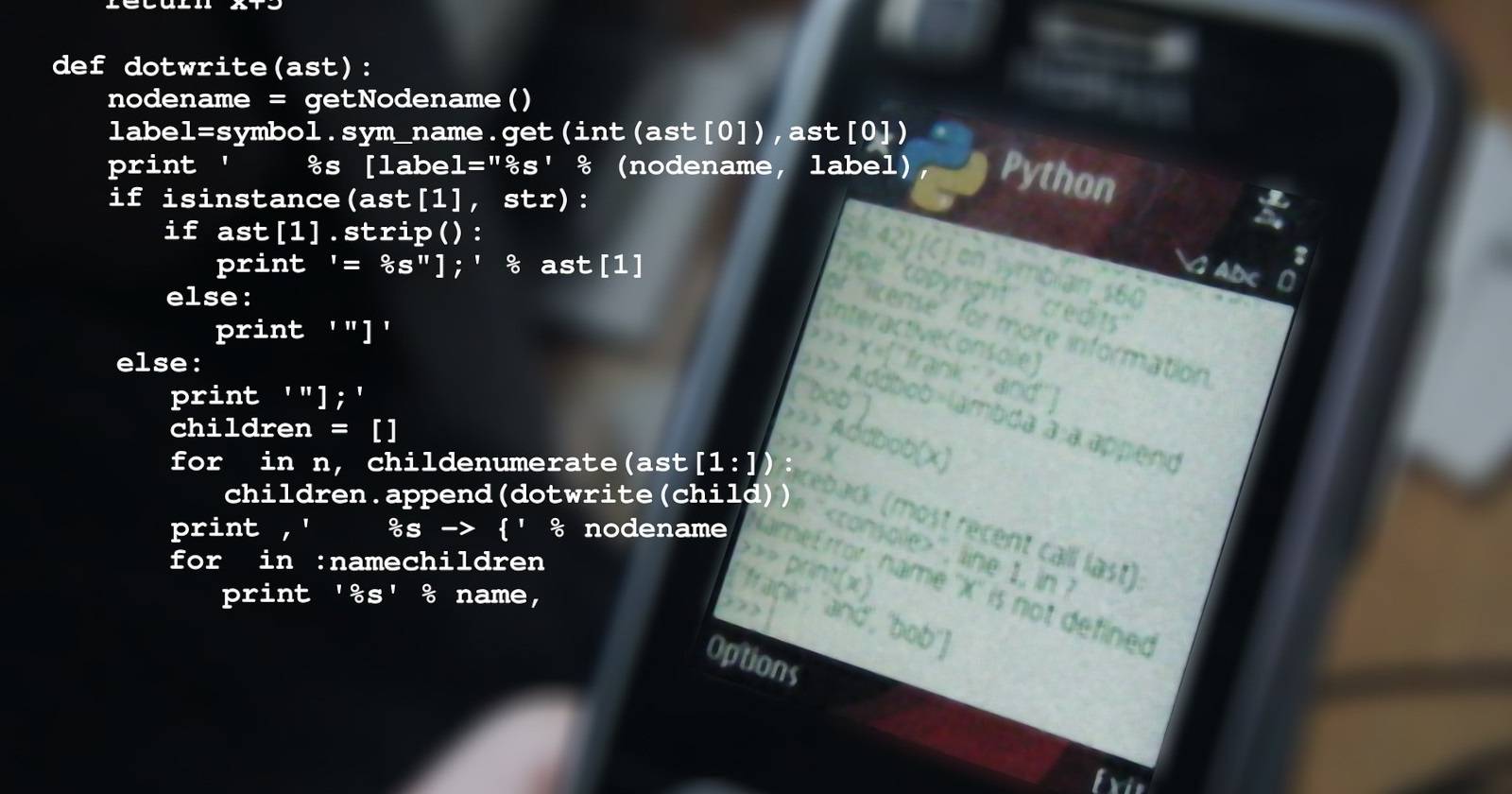
Как бесплатно развернуть Django на Vercel
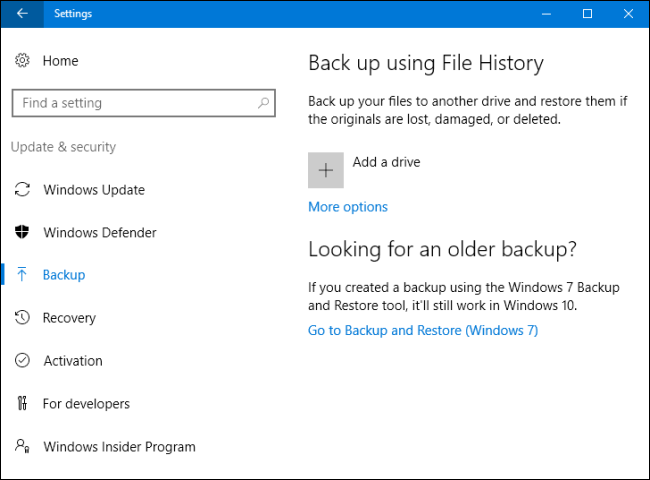
Резервное копирование и восстановление Windows 10
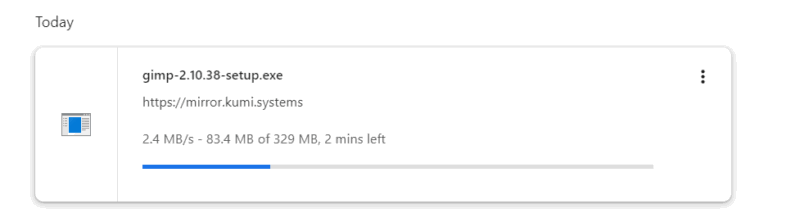
Параллельная загрузка в Chrome: как включить
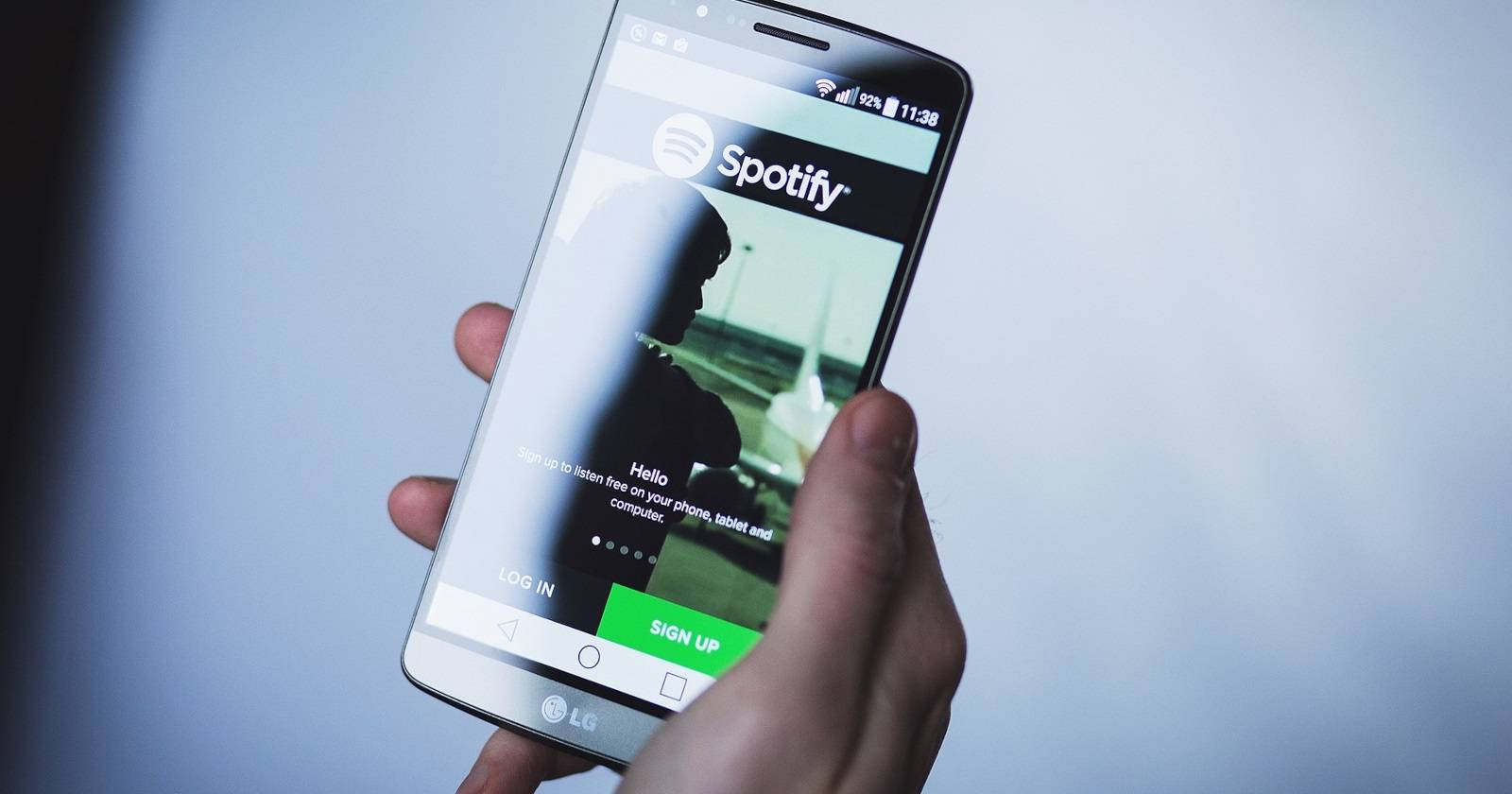
Как заблокировать артиста в Spotify

Округление в Google Sheets — ROUND, ROUNDUP, ROUNDDOWN
